Связанные темы
[Беспроводное устройство] Как изменить имя пользователя и пароль маршрутизатора ASUS?
В этой статье рассказывается, как изменить имя пользователя и пароль для маршрутизаторов ASUS. Имя для входа можно просмотреть на странице настроек. Если Вы забыли установленное имя пользователя или пароль, Вам необходимо сбросить настройки маршрутизатора до заводских настроек по умолчанию, прежде чем выполнять сброс настроек. Пожалуйста, обратитесь к FAQ:
[Wireless Router] How to reset the router to factory default setting
[ExpertWiFi] How to restore your ExpertWiFi router to factory settings
Введение
A. Измените имя пользователя и пароль маршрутизатора в ASUS router App / ASUS ExpertWiFi App
B. Измените имя пользователя и пароль маршрутизатора на странице настроек ASUS (WebGUI)
C. Измените имя пользователя и пароль маршрутизатора на странице настроек ExpertWiFi (WebGUI)
Подготовка
1). Пожалуйста, обновите прошивку роутера до последней версии. Инструкции по обновлению прошивки см. в следующих часто задаваемых вопросах.
[Беспроводной маршрутизатор] Как обновить прошивку маршрутизатора до последней версии
[ExpertWiFi] Как обновить прошивку маршрута ExpertWiFi
2). Сначала установите приложение ASUS Router на свой смартфон. Убедитесь, что версия приложения обновлена.
1. Войдите в приложение, нажмите [Настройки] > [Настройки системы] > [Конфигурация входа в маршрутизатор] > [РЕДАКТИРОВАНИЕ].
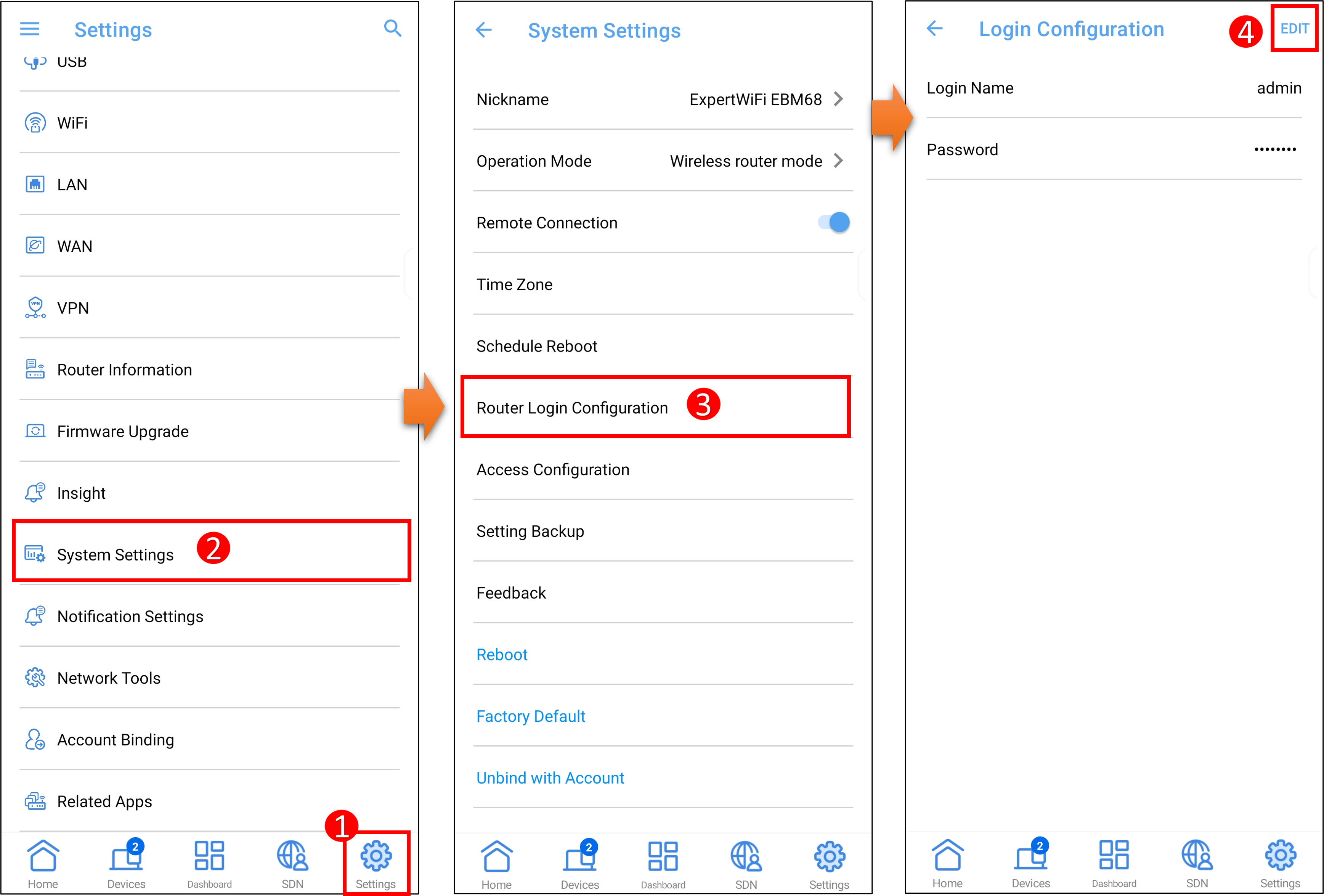
2. После ввода пароля для входа в текущий маршрутизатор Вы можете ввести новое имя для входа и пароль. И нажмите [ ПРИМЕНИТЬ ], чтобы сохранить настройку.
Стандартные символы ввода включают буквы (A-Z, a-z), цифры (0-9). Символы дефиса (-) и подчеркивания (_) также можно использовать, но не в качестве первого символа.
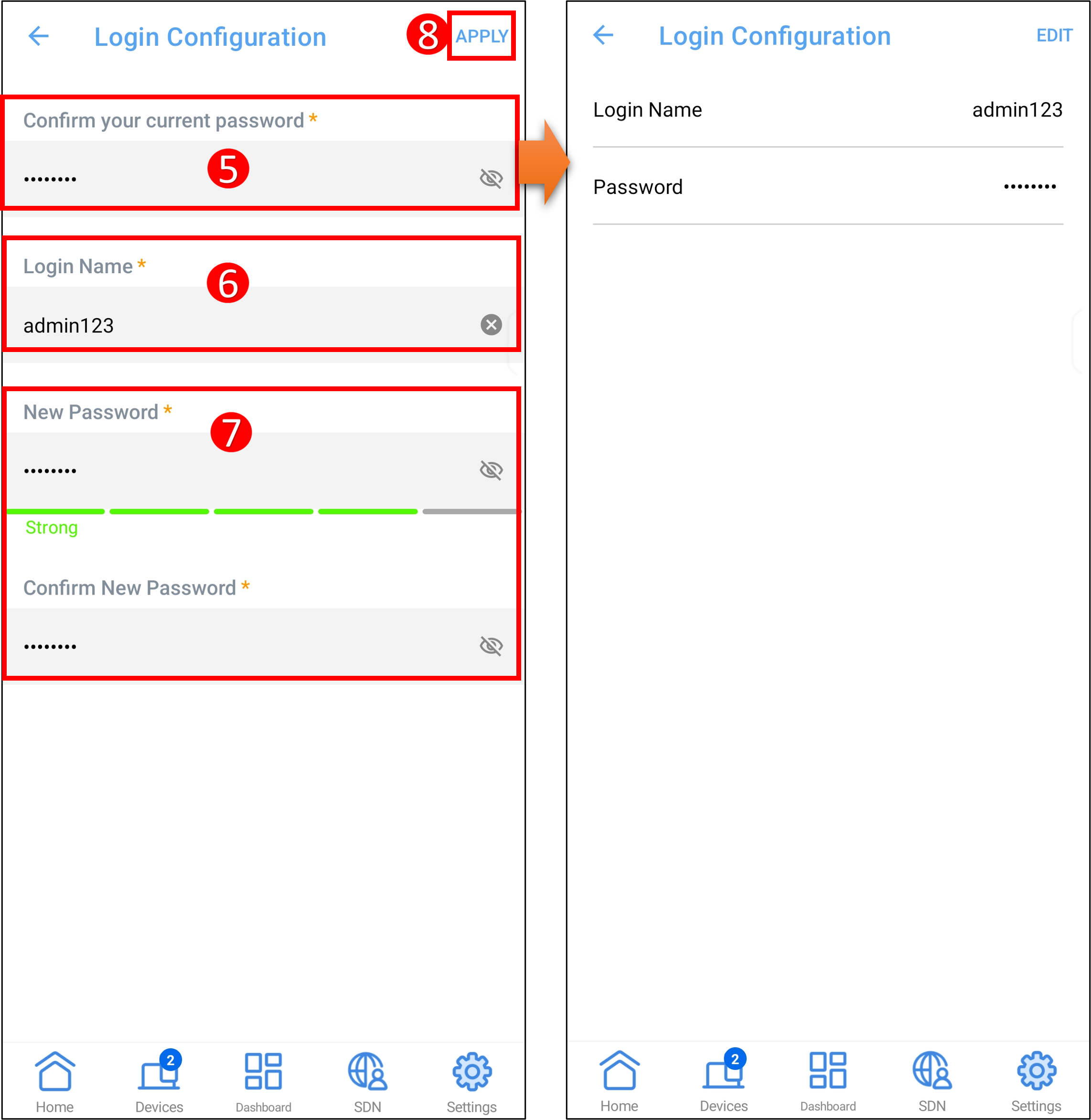
Примечание. Имя для входа можно просмотреть на странице настроек. Если Вы забыли пароль, перед сбросом необходимо сбросить настройки маршрутизатора до заводских настроек по умолчанию.
Шаг 1. Подключите компьютер к маршрутизатору через проводное или Wi-Fi соединение. Откройте веб-браузер и введите IP-адрес локальной сети Вашего маршрутизатора или URL-адрес маршрутизатора http://www.asusrouter.com в веб-интерфейсе.

Шаг 2. Введите имя пользователя и пароль Вашего маршрутизатора для входа в систему.

Шаг 3. Перейдите на вкладку [Администрирование] > [Система].
Примечание. Имя для входа можно просмотреть на странице настроек. Если Вы забыли пароль, перед сбросом необходимо сбросить настройки маршрутизатора до заводских настроек по умолчанию.

Шаг 4. Измените имя пользователя и пароль маршрутизатора.
4-1 Изменить имя для входа
(1) Нажмите [Изменить].
(2) Введите текущий пароль для входа.
(3) Введите новое имя для входа в маршрутизатор.
Стандартные символы ввода включают буквы (A-Z, a-z), цифры (0-9). Символы дефиса (-) и подчеркивания (_) также можно использовать, но не в качестве первого символа.
(4) Если Вы уверены, что хотите изменить имя пользователя для входа в маршрутизатор, нажмите [ОК], чтобы сохранить настройку.

(5) Нажмите [ОК] и войдите в маршрутизатор под новым именем пользователя.

4-2 Изменить пароль для входа
(1) Нажмите [Изменить].
(2) Введите текущий пароль для входа.
(3) Введите новый пароль для входа в маршрутизатор.
Стандартные символы ввода включают буквы (A-Z, a-z), цифры (0-9). Символы дефиса (-) и подчеркивания (_) также можно использовать, но не в качестве первого символа.
(4) Если Вы уверены, что хотите изменить пароль для входа в роутер, нажмите [ОК] для сохранения настройки.

(5) Нажмите [ОК] и войдите в роутер с новым паролем.

Шаг 1. Подключите компьютер к маршрутизатору ExpertWiFi через проводное или Wi-Fi соединение и введите IP-адрес локальной сети маршрутизатора ExpertWiFi или URL-адрес маршрутизатора ExpertWiFi http://www.expertwifi.net в веб-интерфейсе.

Шаг 2. Введите имя пользователя и пароль маршрутизатора для входа в систему.

Шаг 3. Перейдите в [Настройки] > [Администрирование] > вкладка [Система].
Примечание. Имя для входа можно просмотреть на странице настроек. Если Вы забыли пароль, перед сбросом необходимо сбросить настройки маршрутизатора до заводских настроек по умолчанию.
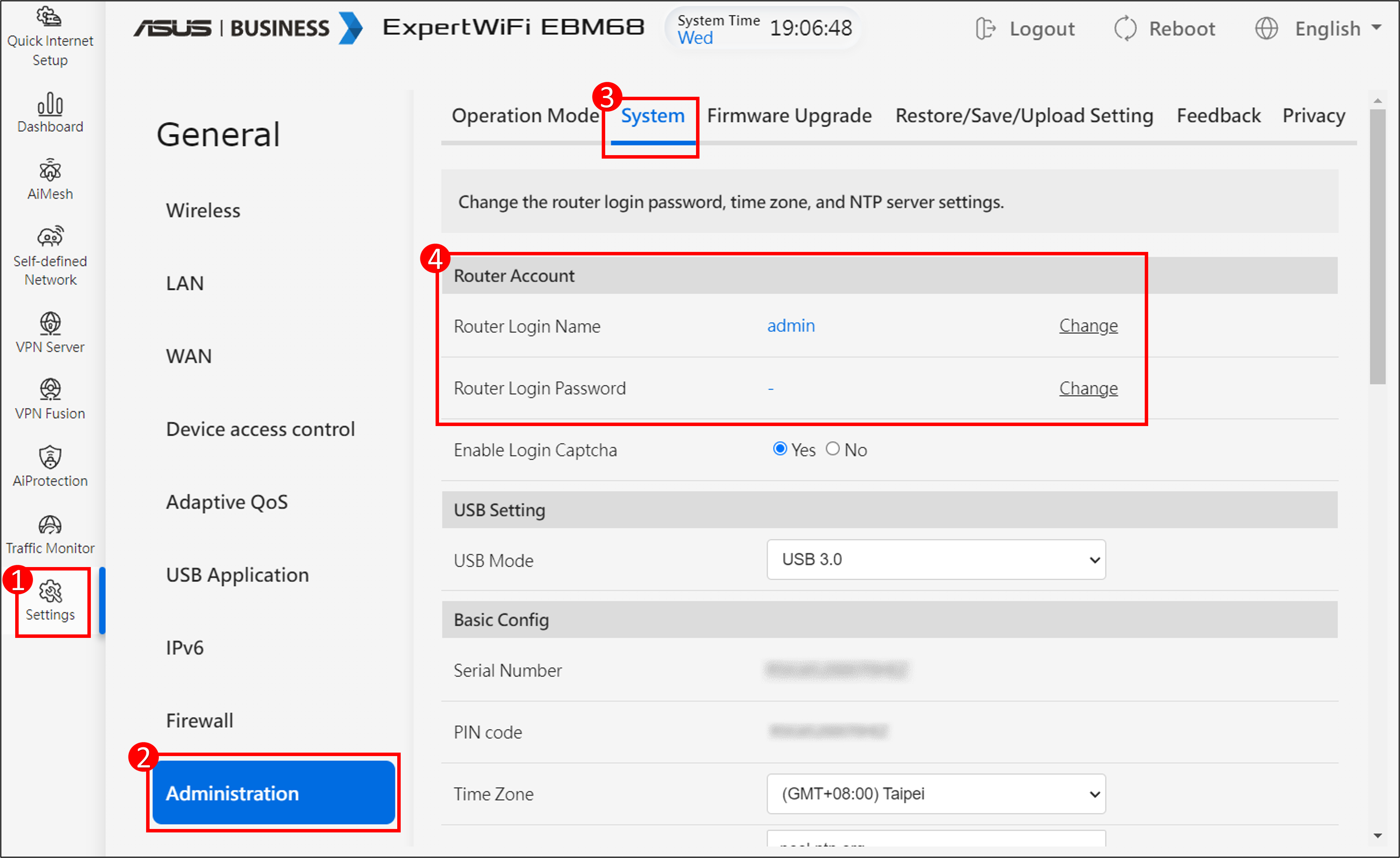
Шаг 4. Измените имя пользователя и пароль маршрутизатора.
4-1 Изменить имя для входа
(1) Нажмите [Изменить].
(2) Введите текущий пароль для входа.
(3) Введите новое имя для входа в маршрутизатор.
Стандартные символы ввода включают буквы (A-Z, a-z), цифры (0-9). Символы дефиса (-) и подчеркивания (_) также можно использовать, но не в качестве первого символа.
(4) Если Вы уверены, что хотите изменить имя пользователя для входа в маршрутизатор, нажмите [ОК], чтобы сохранить настройку.
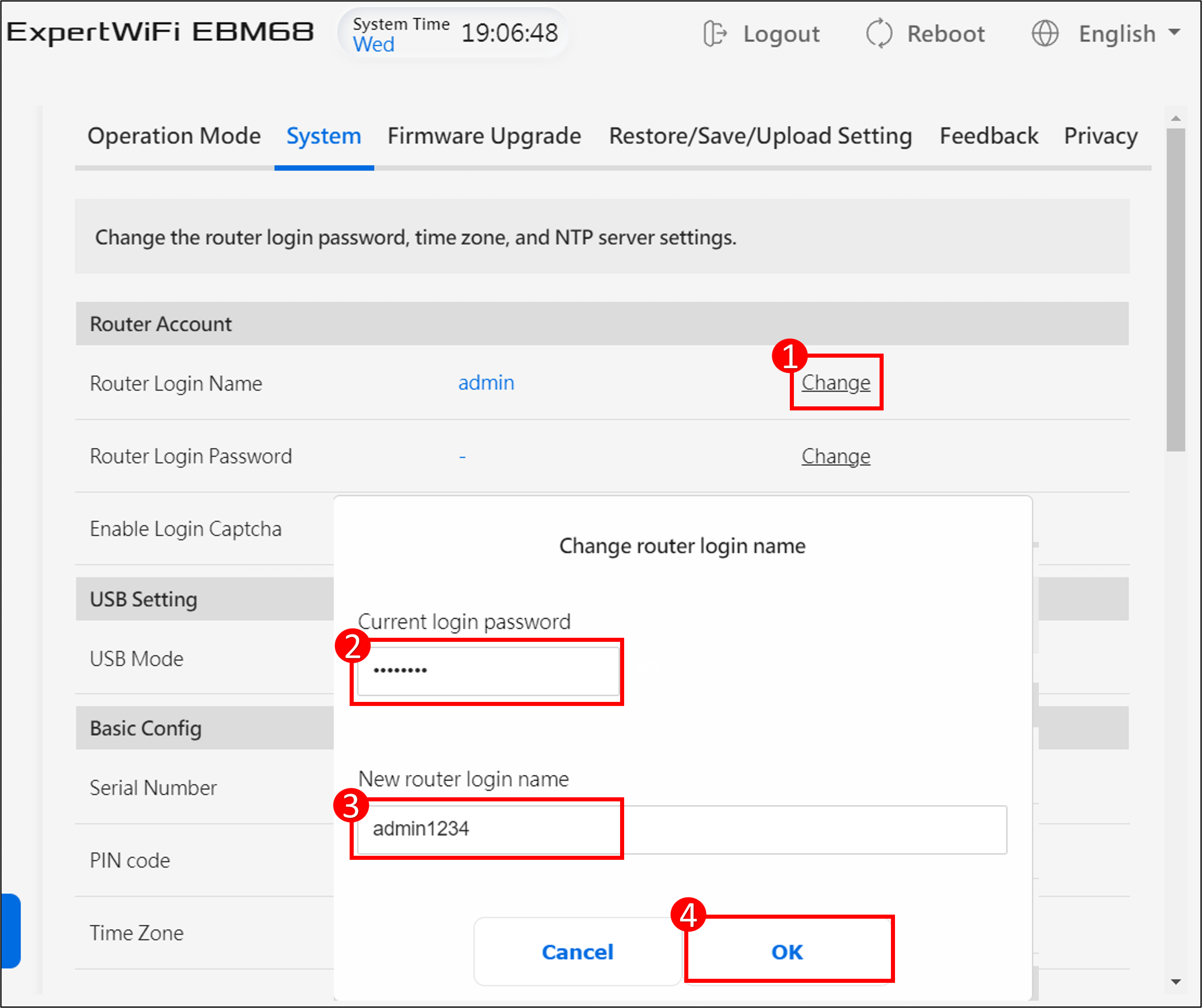
(5) Нажмите [ОК] и войдите в маршрутизатор под новым именем пользователя.
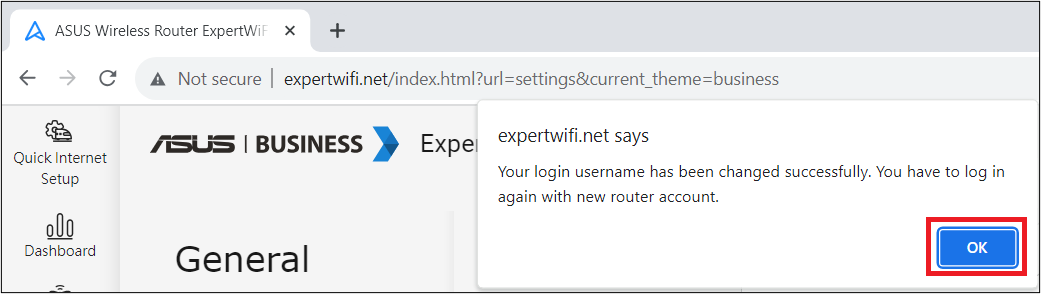
4-2 Изменить пароль для входа
(1) Нажмите [Изменить].
(2) Введите текущий пароль для входа.
(3) Введите новый пароль для входа в маршрутизатор.
Стандартные символы ввода включают буквы (A-Z, a-z), цифры (0-9). Символы дефиса (-) и подчеркивания (_) также можно использовать, но не в качестве первого символа.
(4) Если Вы уверены, что хотите изменить пароль для входа в роутер, нажмите [ОК] для сохранения настройки.
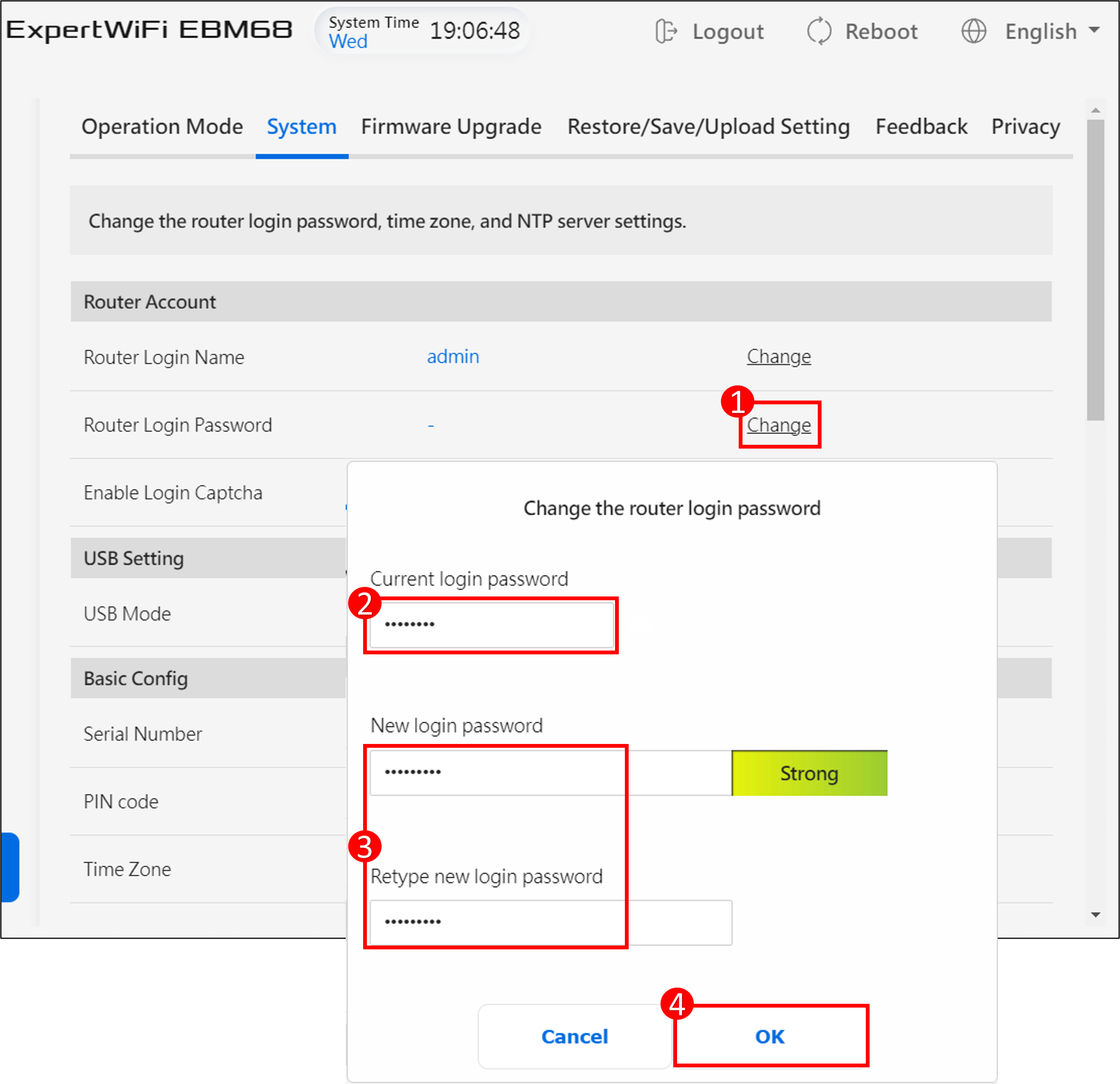
(5) Нажмите [ОК] и войдите в роутер с новым паролем.
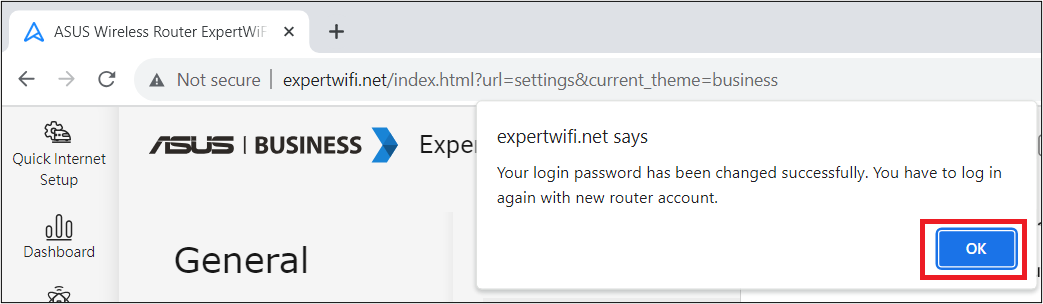
Как скачать (Утилиты / ПО)?
Вы можете загрузить последние версии драйверов, программного обеспечения, микропрограмм и руководств пользователя из ASUS Центра загрузок.
Узнать больше о Центре загрузок ASUS можно по ссылке.





